時間:2023-09-19 來源:互聯網 瀏覽量:
win7任務欄顯示網絡連接圖標,Win7任務欄網絡圖標消失了怎麼辦?對於許多使用Windows 7操作係統的用戶來說,任務欄上的網絡連接圖標是非常重要的工具之一,它不僅提供了網絡連接狀態的實時顯示,還可以通過簡單的點擊來快速切換網絡連接。有時我們可能會遇到任務欄上網絡圖標消失的情況,這給我們的網絡使用帶來了一定的困擾。麵對這種情況應該如何解決呢?讓我們一起來探討一下。
具體方法:
1. 這種情況,大多為圖標被隱藏起來了,要如何將它顯示出來呢?在任務欄通知區域,有一個小三角,點擊一下,會打開一個小窗口,選擇“自定義”這一項。
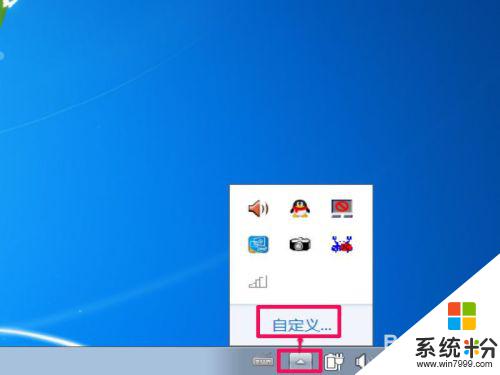
2. 會進入通知區域圖標窗口,在列表中。找到“網絡”這一項,發現其設置是“隱藏圖標和通知”,被隱藏了,當然不能顯示在任務欄上。
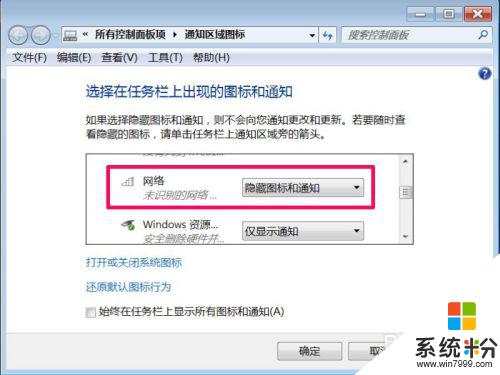
3. 點擊右側的倒三角,打開下拉框,從中選擇“顯示圖標和通知”這一項。
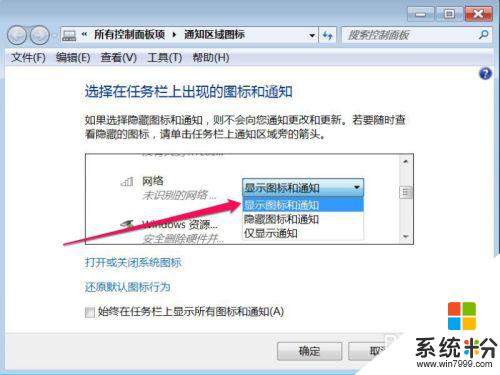
4. 設置完成後,一定要按一下“確定”按鈕,保存其設置。
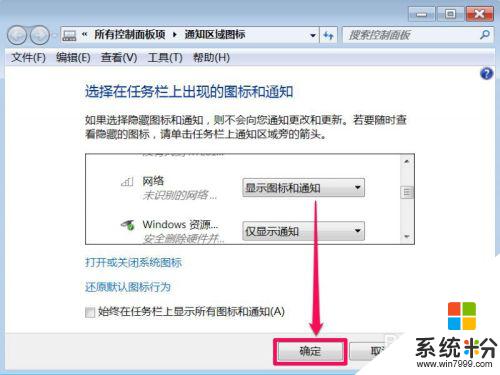
5. 再看看任務欄通知區域,就顯示出網絡圖標了,問題解決。

6. 有時候,圖標很正常。但某次卻不顯示,打開自定義的通知區域窗口後,發現並沒有隱藏網絡圖標,這該怎麼辦呢?
試試下麵這個方法:任務欄右鍵,打開任務管理器,在進程選項中,找到“Explorer.exe”這一項,右鍵,結束進程。
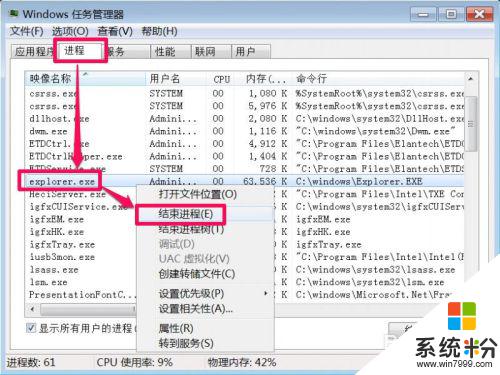
7. 不要關閉任務管理器窗口,接著在窗口“文件”菜單下,運行“新建任務”這一項。
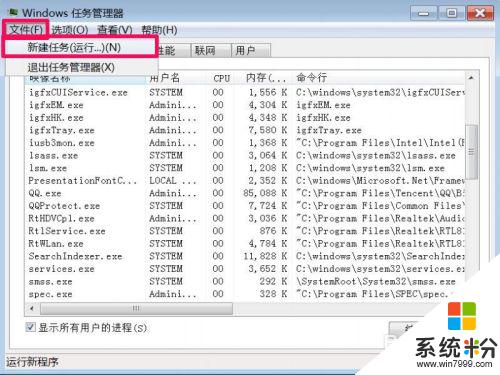
8. 在新建任務窗口,輸入Explorer命令。確定,其意思就是重啟一次資源管理器,有時圖標不顯示,是因為資源管理器錯誤引起的,這樣的情況也有很多。
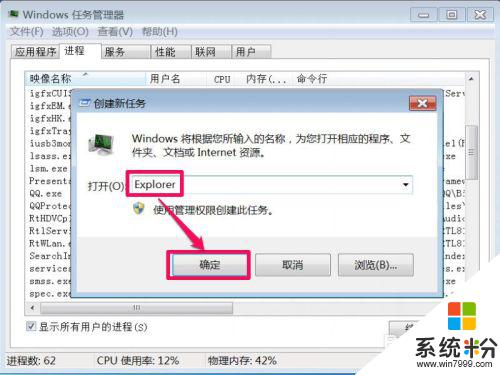
以上是如何在Win7任務欄顯示網絡連接圖標的全部內容,如果您還不了解,請按照以上步驟進行操作,希望這些方法能夠幫助到您。